PS如何制作圆孔效果
1、双击打开桌面上Photoshop CS6。
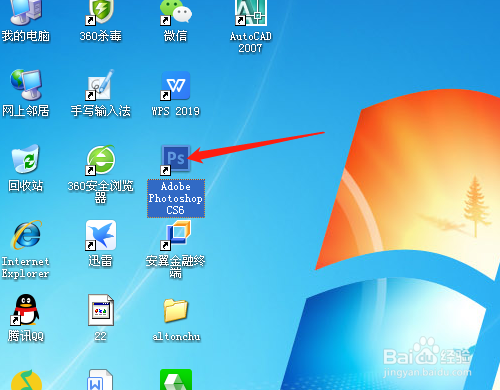
2、按Ctrl+N新建空白文档披吐贪。
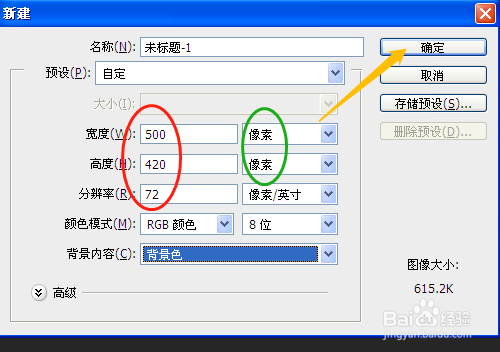
3、单击矩形选框工具,羽化为0像素,在空白文件中绘制出长方形选区。
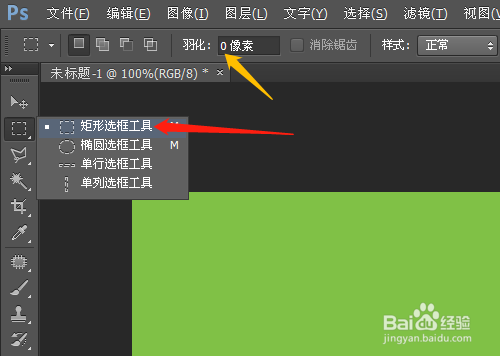
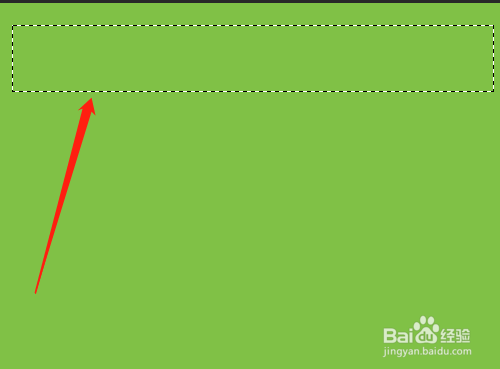
4、图层面板中新建图层1,设置前景色并按填Alt+Delete键填充。
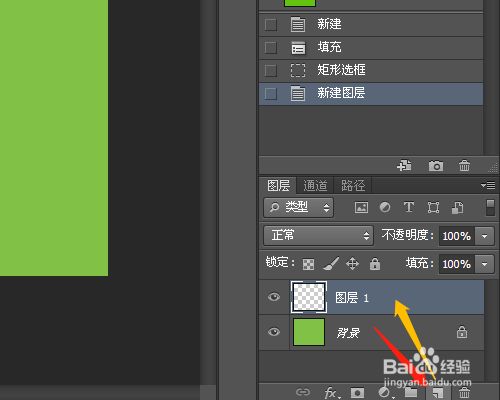
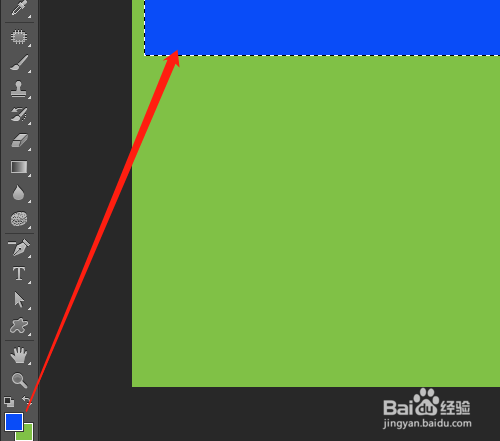
5、单击选橡皮擦工具,设置大小和硬度。
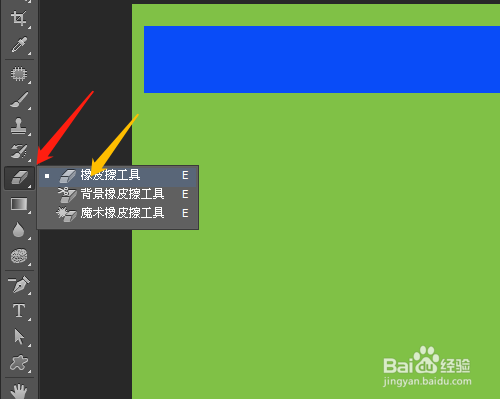
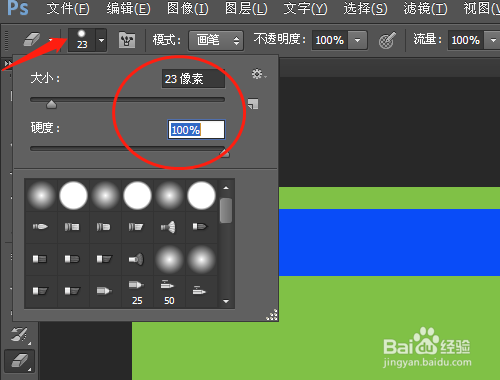
6、单击显示面舍码板图标,设置间距,关闭面板。
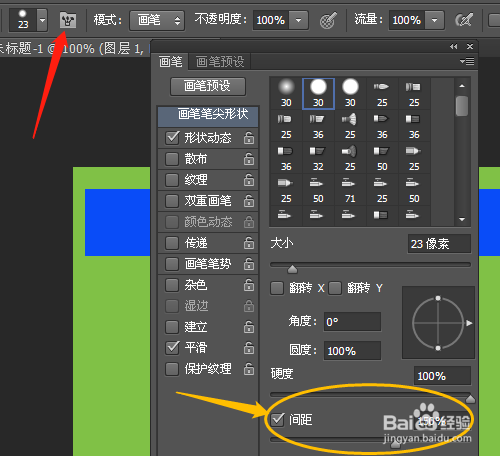
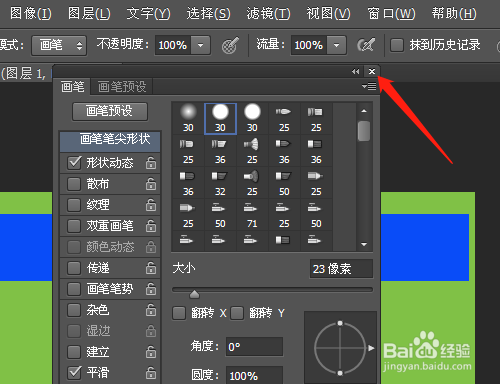
7、按Shift键拖冷丽动鼠标绘制圆,做出圆孔效果。
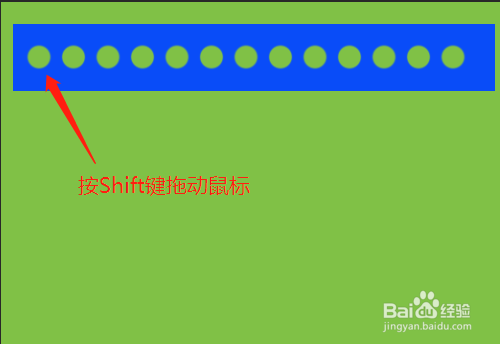
声明:本网站引用、摘录或转载内容仅供网站访问者交流或参考,不代表本站立场,如存在版权或非法内容,请联系站长删除,联系邮箱:site.kefu@qq.com。
阅读量:89
阅读量:114
阅读量:113
阅读量:164
阅读量:150